EmailHub es una función que proporciona a cada equipo de su cuenta ExpertConnect una dirección de correo electrónico para crear tickets. Puede compartir esta dirección de correo electrónico con los clientes o reenviar correos electrónicos desde una dirección de correo electrónico existente al dominio que proporcionamos.
Cómo empezar
- Vaya a la pestaña Administrar de su cuenta de ExpertConnect.
- Haga clic en Configuración de correo electrónico para el equipo que desea habilitar.
- En Dirección de correo electrónico del equipo , cree una nueva dirección de correo electrónico del equipo (ExpertConnect generará una dirección para usted).
- En Reenvío de correo electrónico , registre su dirección de correo electrónico existente.
- Haga clic en Guardar .
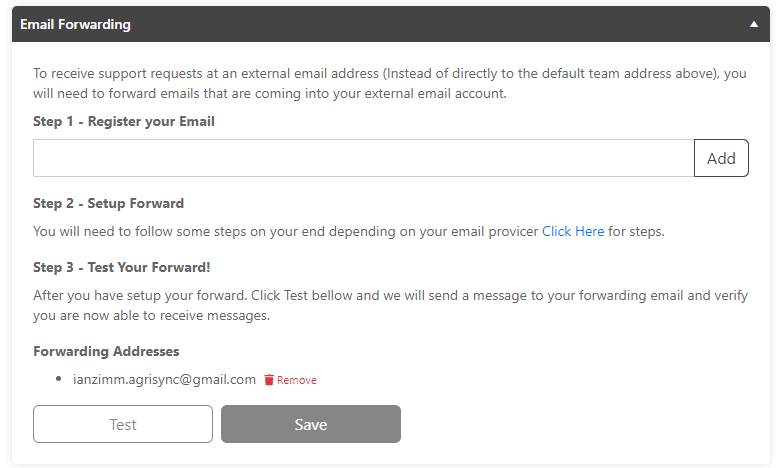
Una vez que haya registrado el dominio de correo electrónico, deberá configurar el reenvío para su cuenta de correo electrónico existente (no dentro de ExpertConnect). Hemos enumerado artículos de ayuda a continuación para los proveedores de correo electrónico más comunes.
Si está utilizando un proveedor de correo electrónico diferente a los enumerados anteriormente o tiene problemas para configurar los pasos anteriores, comuníquese con su proveedor para obtener ayuda.
Una vez que haya habilitado el desvío de llamadas con su proveedor de correo electrónico, vuelva a la configuración de EmailHub dentro de ExpertConnect para probar el nuevo desvío.